【EDIUS】ギャップ(空き空間)の一括削除

目次 -index-
クリップにカットしてできた空白をEDIUSでは「ギャップ(空き空間)」と呼びますが複数ギャップを一括で削除する方法を紹介します。実はマニュアルはひと通り読み込んでいた筈なんですがとあるツイートを見て再度調べ直したら一括削除できることを知りましたw。
ギャップの削除
ギャップは、削除したい空白部分で右メニューを開き、「ギャップの削除(G)」を選択すると削除できます。
またはギャップの後ろにあるクリップを選択して「BackSpace」キーか「Shift Alt + S」の操作で削除することができます。
上図が下図のように空白が削除されて前に詰まります。
複数のギャップを削除したい場合は、ギャップ(空白部分)の後ろに位置するクリップを選択して「BackSpace」キーか「Shift Alt + S」で一括で削除できます。尚、右メニューの「ギャップの削除(G)」では一括削除はできないようです。
いちいちクリップを選択するのは邪魔くさいので下図のように削除したい範囲を選択すると一括削除はできます。
ギャップが削除できない
ただ、削除する操作をしても削除されないことがありますがこれは「シンクロック」が影響していることが多いです。
シンクロック(赤枠のところ)とは、他のトラックにあるクリップと位置関係がズレないように一緒に動かすかどうかを設定する機能でデフォルトでは有効になっています。
シンクロックはトラック単位でオンオフすることもできますし、一番上のボタンで一括で切り替えることもできます。
ギャップを削除できない時は、ギャップを削除したいトラックのシンクロックを解除してから行うとギャップを削除できますが、ギャップを削除したいところの別トラックにクリップがあると出来ないことがあります。
例えば下図で説明すると赤いクリップの前にあるギャップを削除したいんですが、ピンクのクリップの前に空間がまったく空いていないのでギャップを削除できません。
このような時はシンクロックを解除してやるとギャップを削除できます。
またピンクのクリップがある2Vトラックのシンクロックを解除しても同じような挙動になります。
ギャップの削除はトラックに配置されているクリップや上書きモードと挿入モードとかでも挙動が違ったりするのでイマイチ理解しづらい所もあるんですが基本的にところはこんな感じです。あと、非表示にしているトラックにクリップがあっても出来ません。
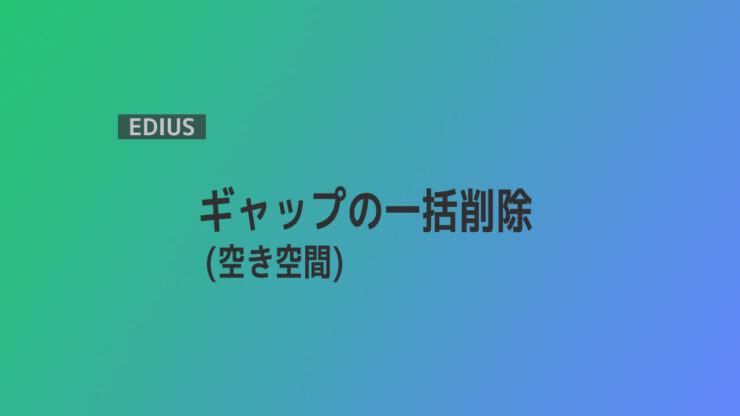
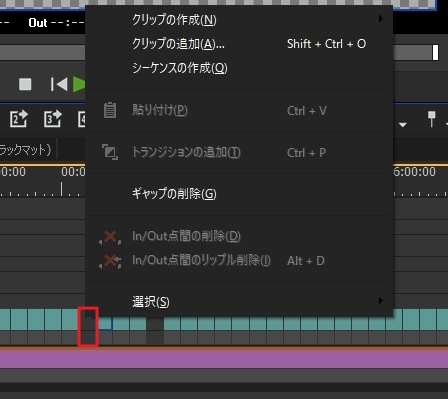
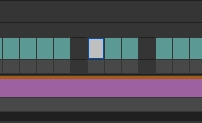
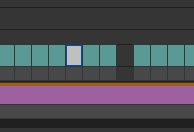
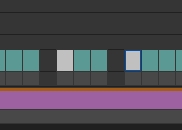
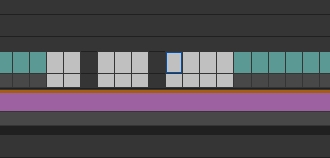

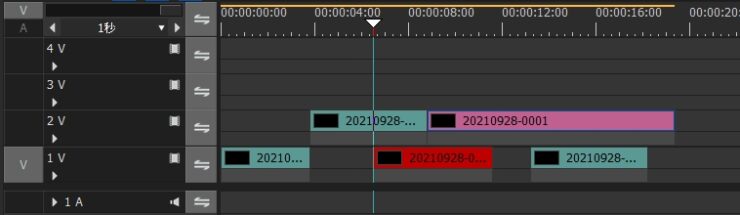
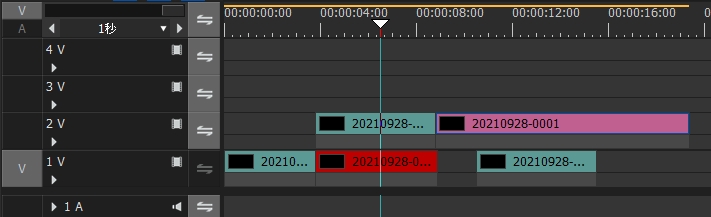
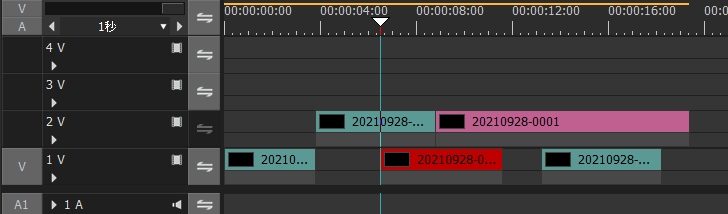










2 件のコメント
当日納品の作業時にギャップ削除が急に出来なくなり困っていたところ、edit-anything 様の方で記載頂いていたので助かりました。
ありがとうございます。
コメント有難うございます。
お役に立てたみたいで良かったです。